Dalam dunia digital yang terus berkembang, kecepatan dan kinerja website menjadi faktor penting untuk menarik pengunjung dan meningkatkan pengalaman pengguna. Salah satu cara untuk meningkatkan kecepatan website adalah dengan menggunakan Content Delivery Network (CDN). Quic, salah satu penyedia layanan CDN terkemuka, menawarkan solusi CDN gratis yang dapat membantu mempercepat waktu pemuatan halaman website Kamu. Dalam artikel ini, kita akan membahas tentang Tutorial CDN Gratis dari Quic
Persiapan
- Pastikan kamu punya Domain dan Hosting aktif ya, jika kamu belum punya kamu bisa order disini ya https://www.natanetwork.com/hosting-gratis-domain atau https://www.cloudaja.id/jual-domain-murah
- Pastikan hosting kamu sudah terinstall WordPress dan sudah bisa diakses ya !
- Pastikan kamu sudah mendaftar atau sudah mempunyai akun Quic, jika belum kamu bisa mendaftar terlebih dahulu di https://my.quic.cloud/u/register
Langkah-Langkah
Setelah kamu mempunyai domain serta hosting dan akun Quic, selanjutnya adalah login ke halaman dashboard dari Quic terlebih dahulu
Login Dashboard Quic
Setelah berhasil login, kamu akan diarahkan ke halaman Dashboard seperti gambar dibawah ini
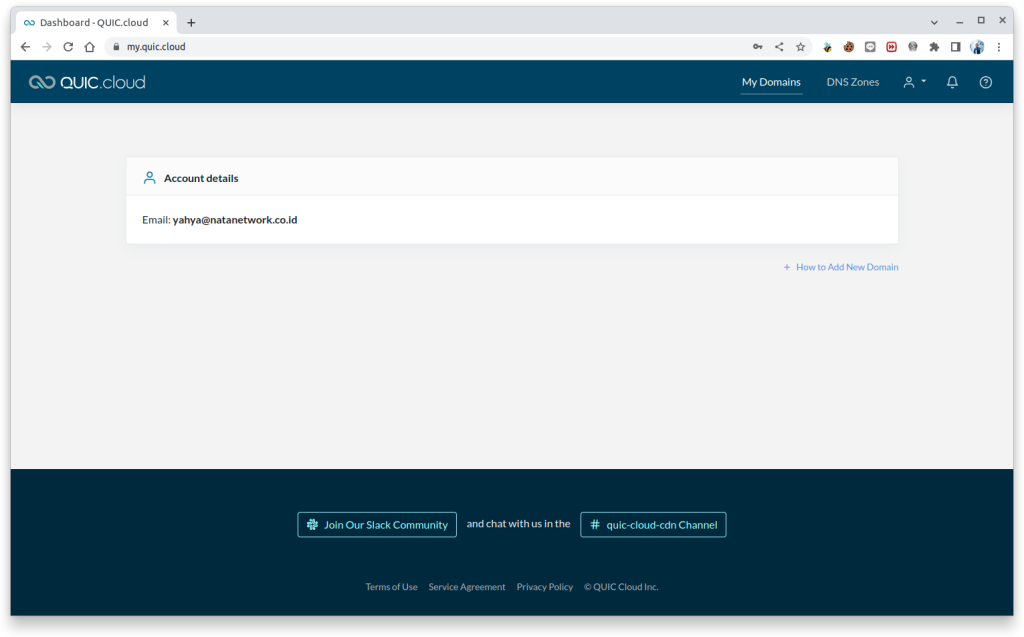
Install Plugin LiteSpeed
Langkah selanjutnya adalah install Plugin LiteSpeed di hosting kamu, dengan cara kamu harus masuk ke panel kamu, kemudian masuk ke konfigurasi wordpress atau lebih cepat nya kamu tinggal mengakses https://domain-kamu.com/wp-admin dengan mengakses link tersebut kamu akan diarahkan langsung ke halaman dashboard wordpress
Jika sudah masuk ke dashboard wordpress kamu, cari Menu Plugin kemudian cari di fitur pencarian dengan keyword LiteSpeed, Setelah tampil maka pilih Install Now kemudian Activate
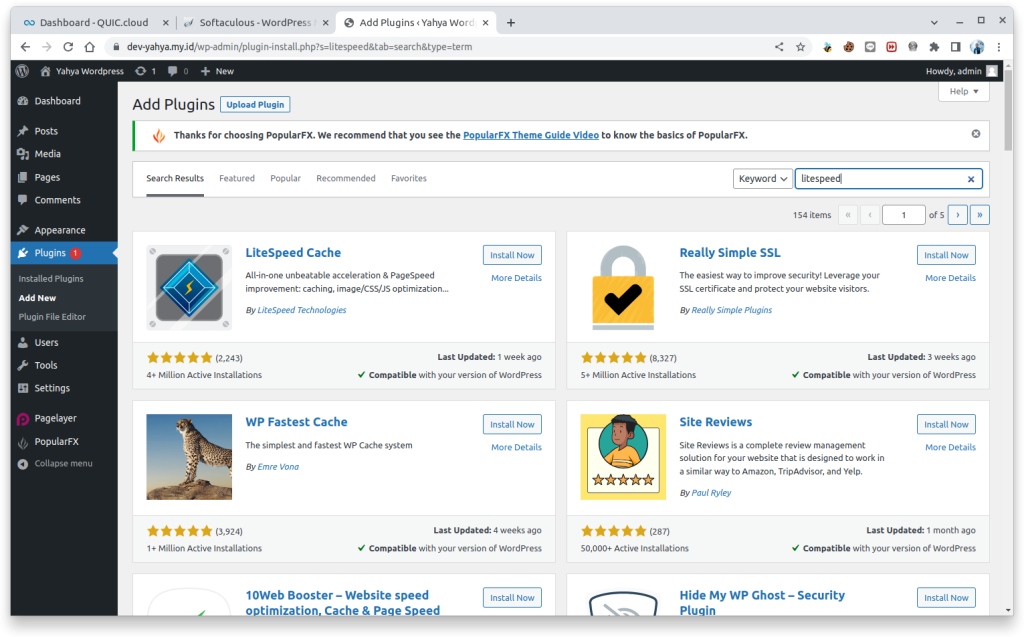
Request Domain Key
Langkah berikutnya adalah melakukan Request Domain Key untuk di integrasikan dengan Quic, cari Menu LiteSpeed Cache biasanya akan muncul di sidebar, kemudian tekan Request Domain Key
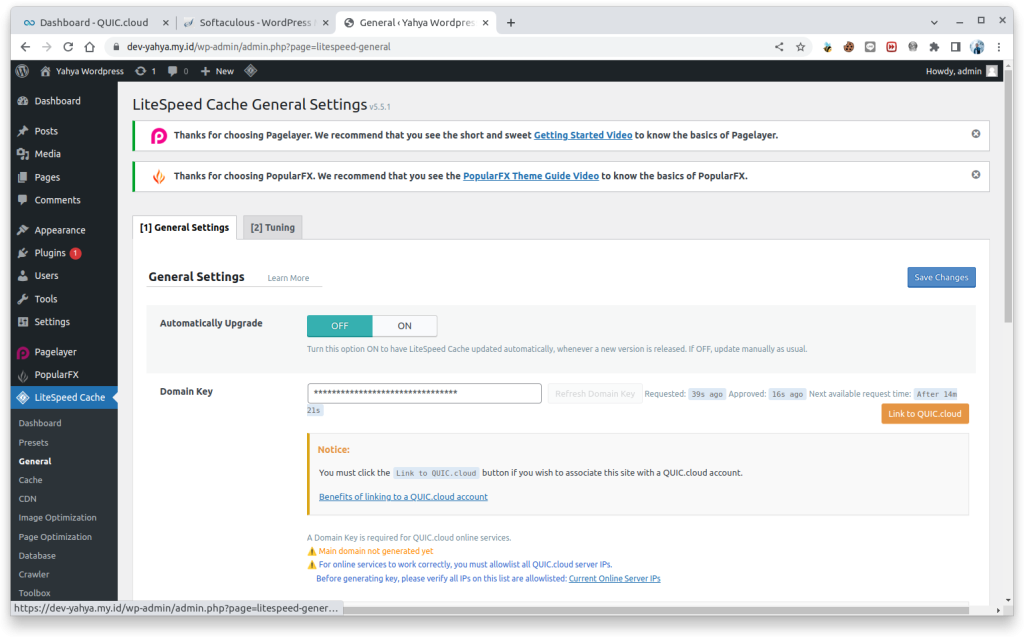
tunggu beberapa menit dan lakukan pengecekan secara berkala, jika request berhasil akan tampil seperti gambar diatas, lalu tekan Link ti QUIC.cloud maka kamu akan diarahkan ke halaman validasi
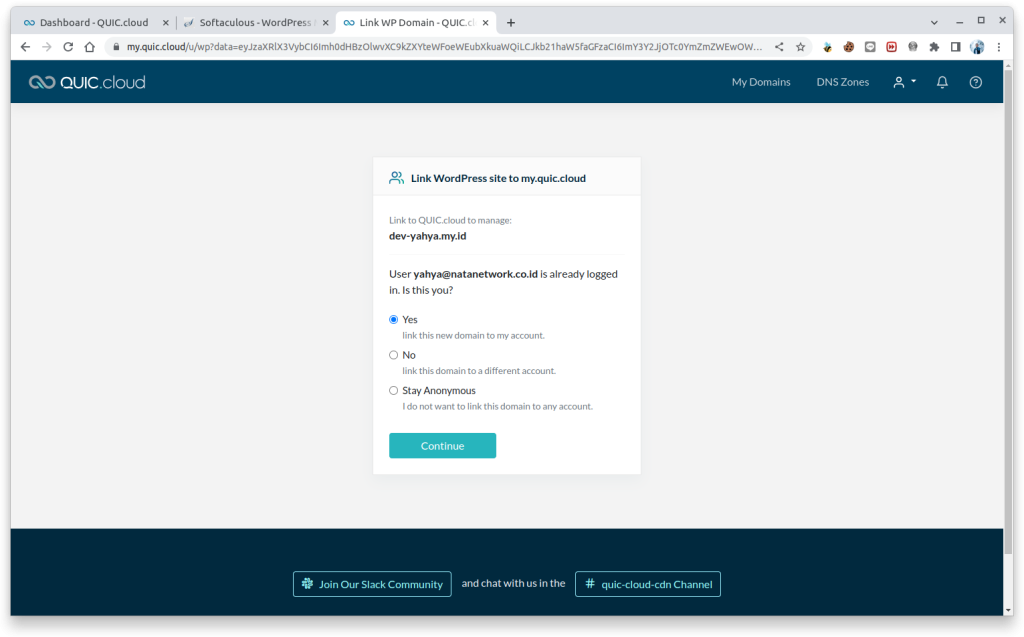
Jika kamu sudah login ke Dashbord Quic maka kamu akan melihat halaman diatas, dan lanjutkan saja dengan memilih Yes dan Continue otomatis domain / wordpress kamu akan ditambahkan di dashboard quic seperti gambar dibawah ini
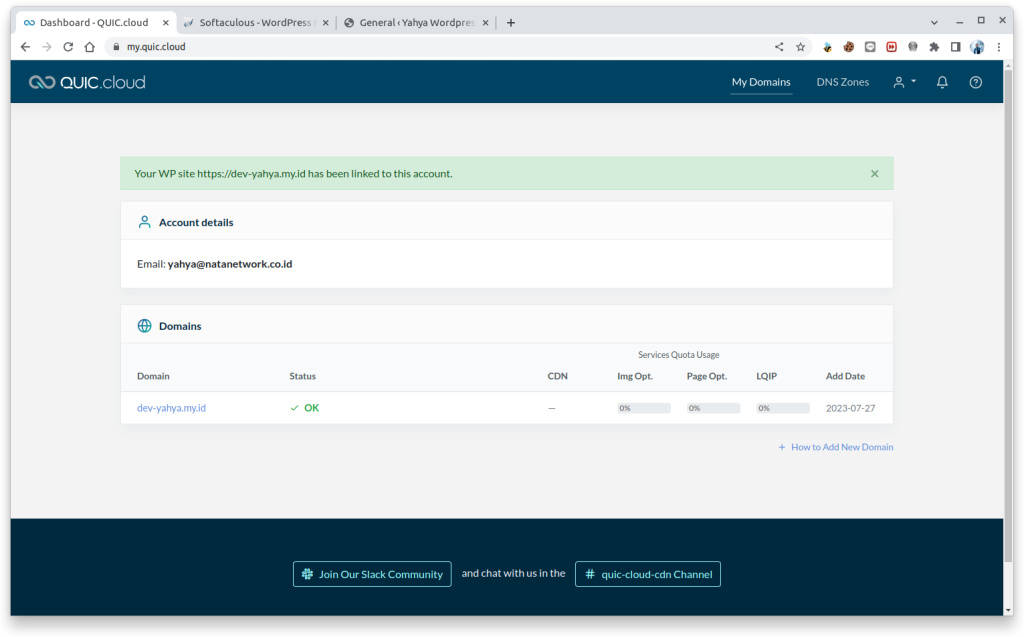
Enable CDN
Jika pada halaman Dashbord QUIC pada bagian CDN masih terisi (-) maka kamu perlu melakukan enable di WordPress kamu, kamu cukup pergi ke Menu LiteSpeed Cache, kemudian tinggal merubah dari OFF ke ON seperti gambar dibawah ini :
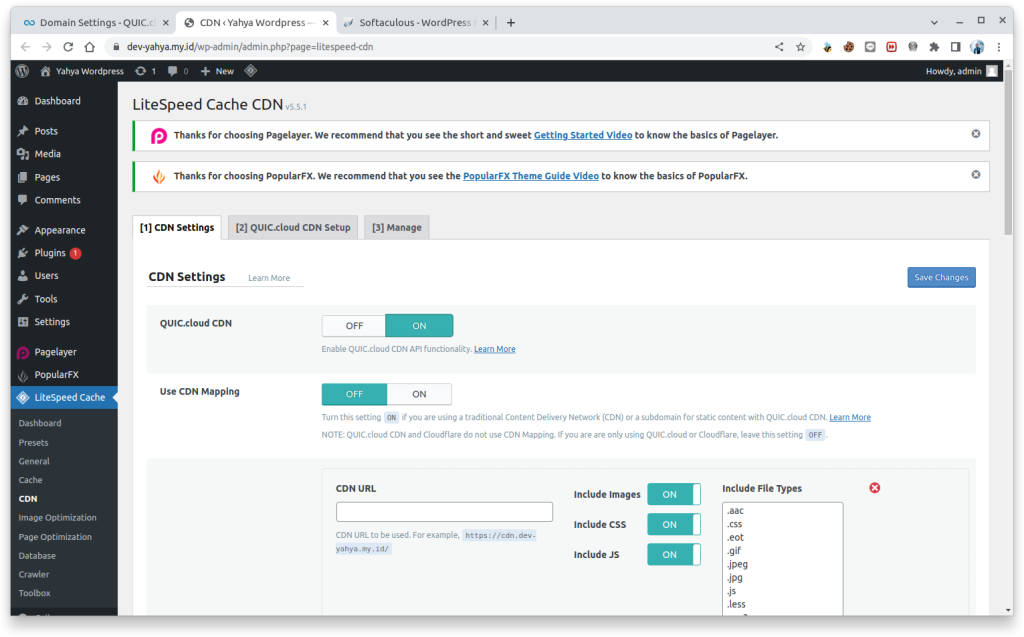
kemudian di Dashbord Quic kamu perlu melakukan enable juga dengan masuk ke domain yang sudah ditambahkan di Halaman Dasboard Quic, kemudian ke menu CDN dan disana tinggal memilih tombol Enable CDN
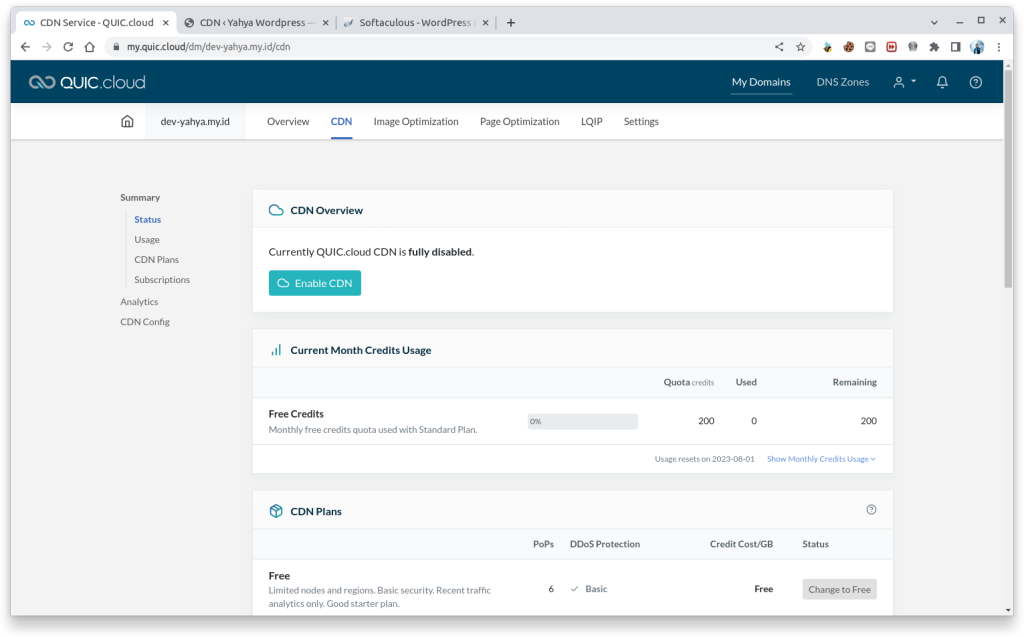
kemudian kamu akan diarahkan ke menu Metode untuk menggunakan CDN dengan 3 pilihan seperti dibawah ini, kali ini kita akan menggunakan metode yang pertama yaitu I want to use QUIC.cloud DNS
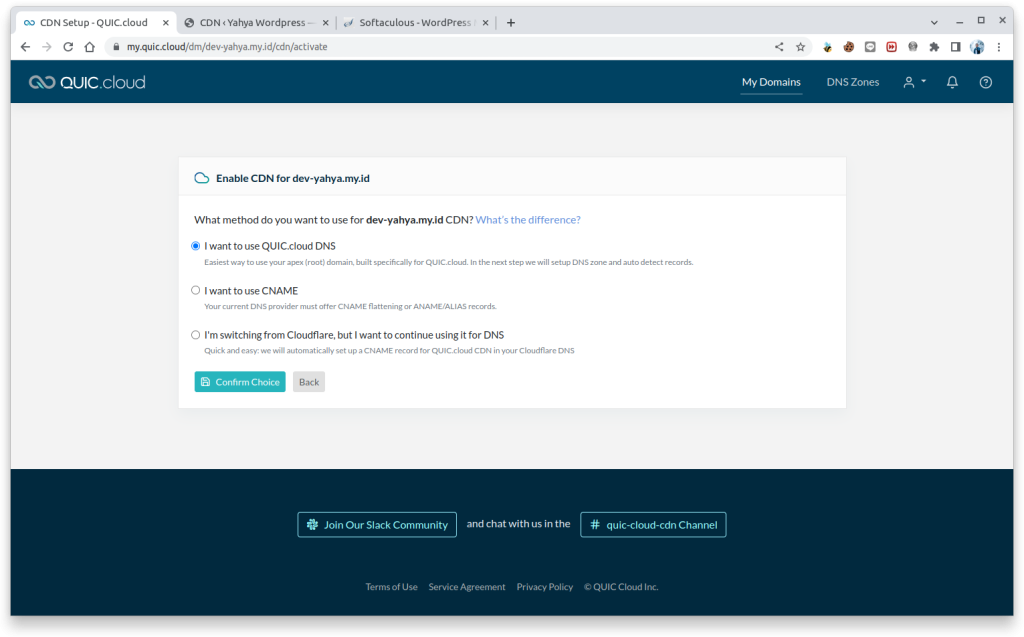
Lalu pilih Confirm Choice dan lanjut ke halaman selanjutnya, di halaman ini kamu cukup menekan tombol Enable and Add Records
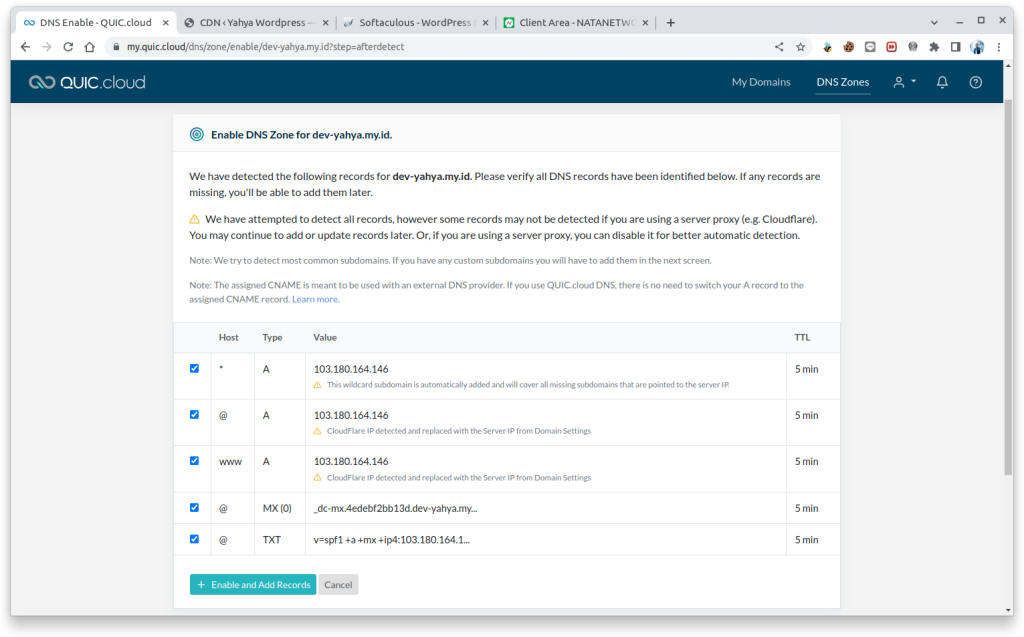
dan kamu akan diarahkan ke halaman Finalisasi seperti dibawah ini
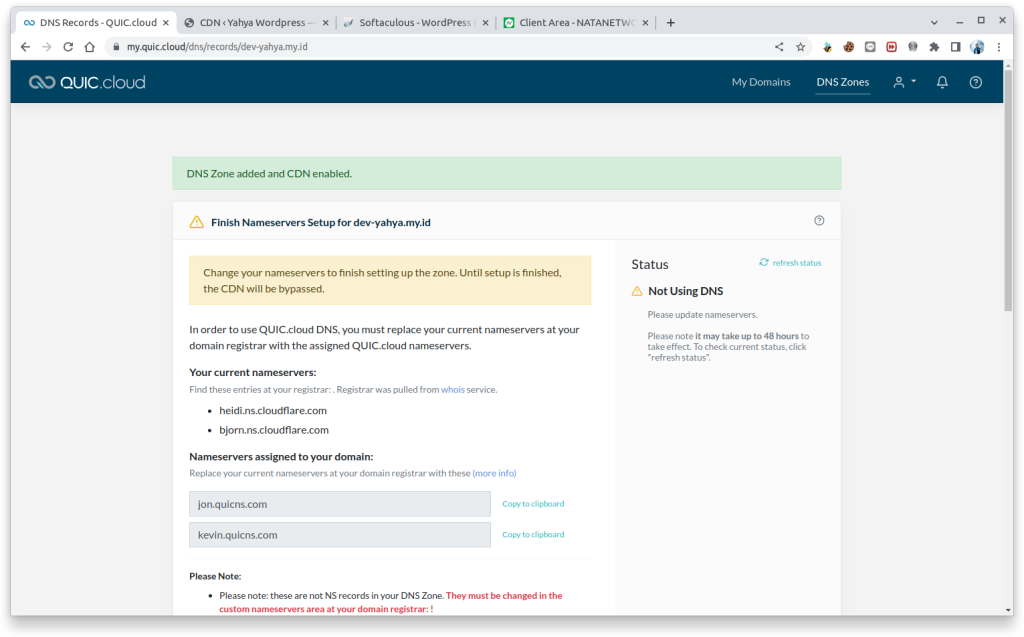
Merubah Namerserver pada Domain
Tahap Selanjutnya adalah merubah Nameserver pada domain yang kita miliki, dengan cara kamu bisa masuk ke portal, kemudian cari menu domain dan pilih domain yang digunakan, lalu pilih nameserver dan rubah sesuai dengan arahan di gambar sebelumnya
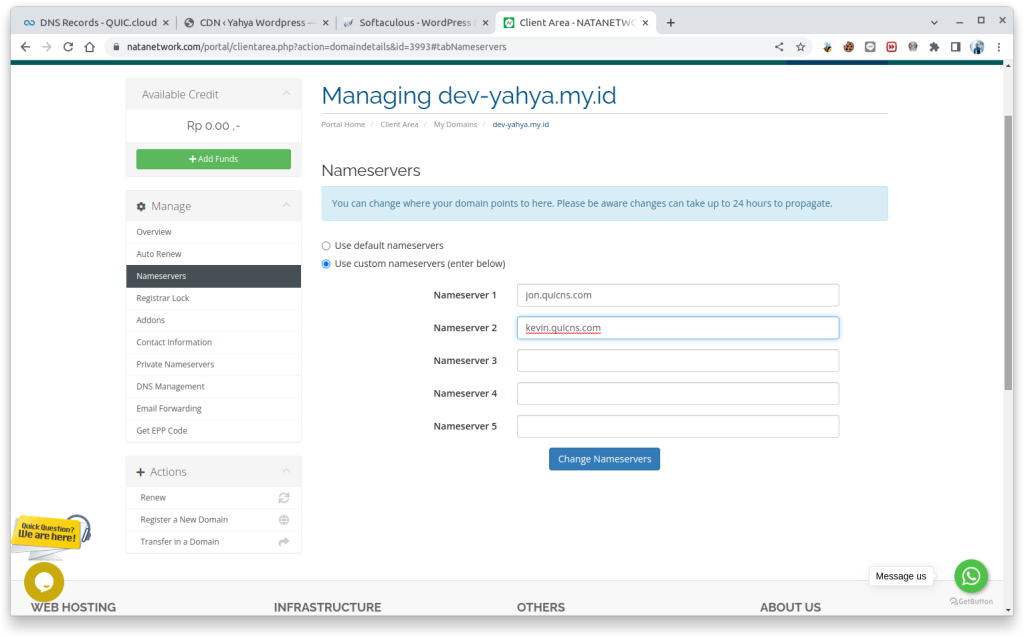
Setelah berhasil dirubah tinggal menunggu masa propagansi sekitar 1×24 Jam, Jika sudah terpropagansi maka tinggal tekan refresh status pada halaman sebelumnya, dan akan diarahkan ke halaman DNS Zone seperti gambar dibawah ini :
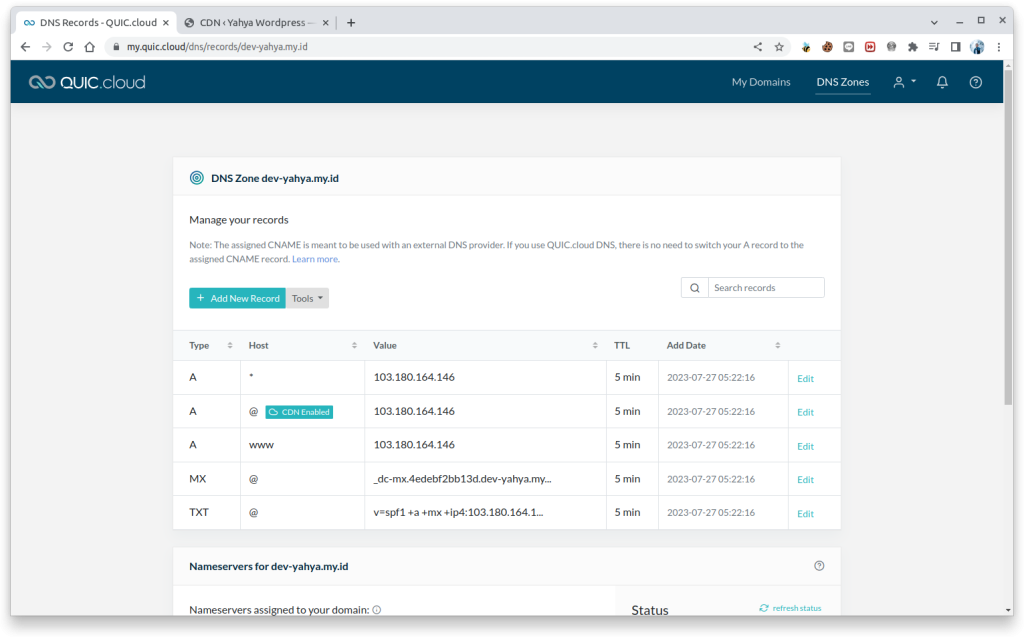
Hasil Akhir
Jika sudah terpropagansi secara penuh, selanjutnya kamu bisa melakukan monitoring dengan cara masuk ke menu domain kamu, kemudian akan tampil menu Overview yang disana akan ada status, service,penggunaan dan lain-lain seperti gambar dibawah ini
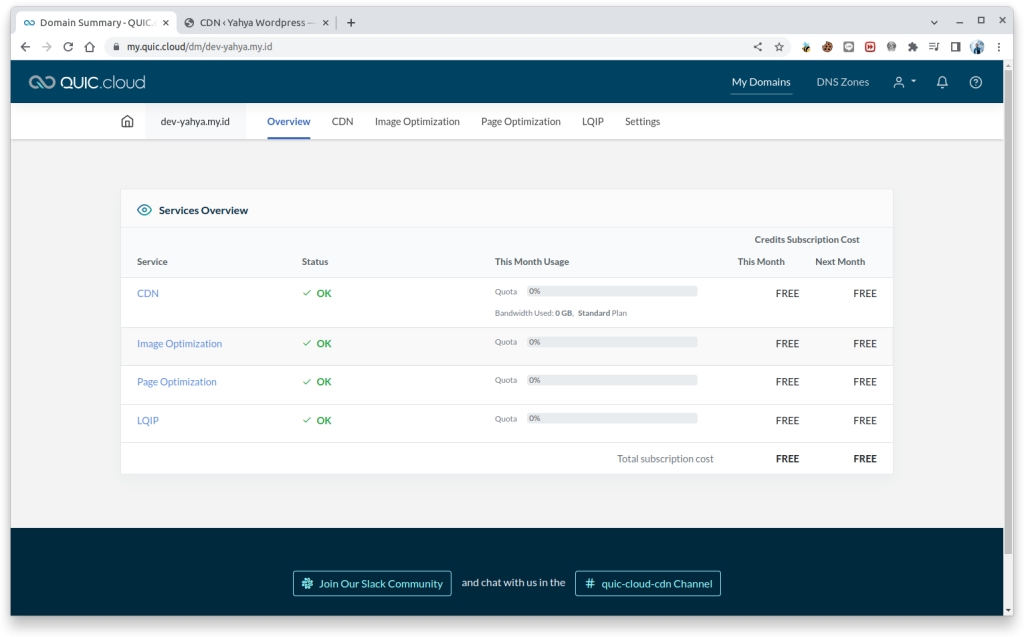
Mudah bukan ? jika ada yang masih dibingungkan kamu bisa meninggalkan komentar dibawah yaa ! Terimakasih Semoga Bermanfaat !
Promo !
Untuk kamu yang memerlukan layanan cloud untuk bisnis maupun pribadi kami bisa lo order di CloudAja dan untuk kamu yang pertama kali order bisa dapat diskon 50% lo ! buktikan sekarang juga !
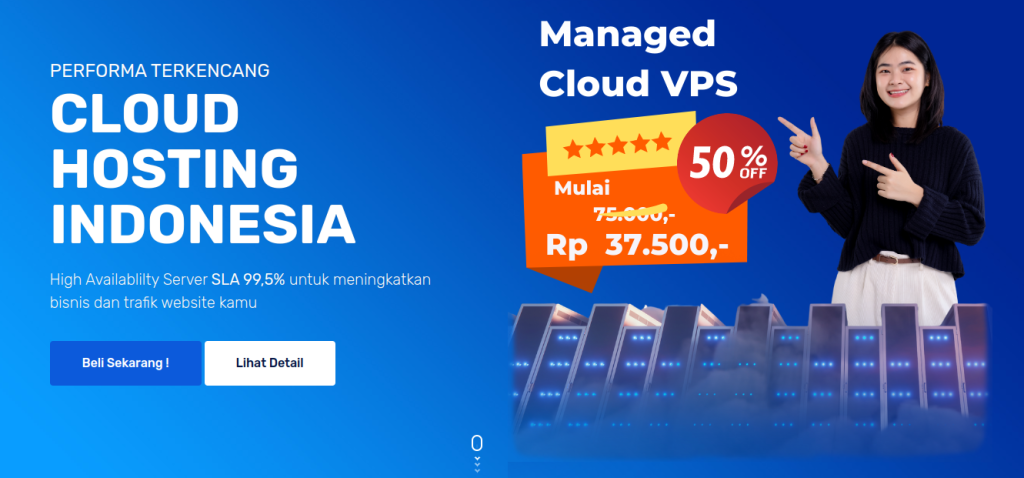
Kabar baik buat kamu yang Natanetwork bagi-bagi hosting dan domain gratis loh ! cek link ini ya : Domain dan Hosting Gratis Natanetwork

